Efter en falsk start släppte Google en uppdaterad version (1.0.2) av sin Gmail-app för iOS tidigare denna månad.
Uppdateringen åtgärdar användarna av felmeddelandet för den ursprungliga appen som mottogs vid start, men appen är fortfarande begränsad. Det finns inte stöd för flera konton, till exempel, och det använder inte iOS 5: s anmälningscenter. (De enda meddelanden som du får när ett nytt e-postmeddelande kommer fram är en ljud- och märkeanmälan.) Appen innehåller dock sök, etiketter och bilagor. Det har inte varit någon brist på kritik av appen, så låt oss ta en snabb titt på vad Gmail för iOS kan göra.
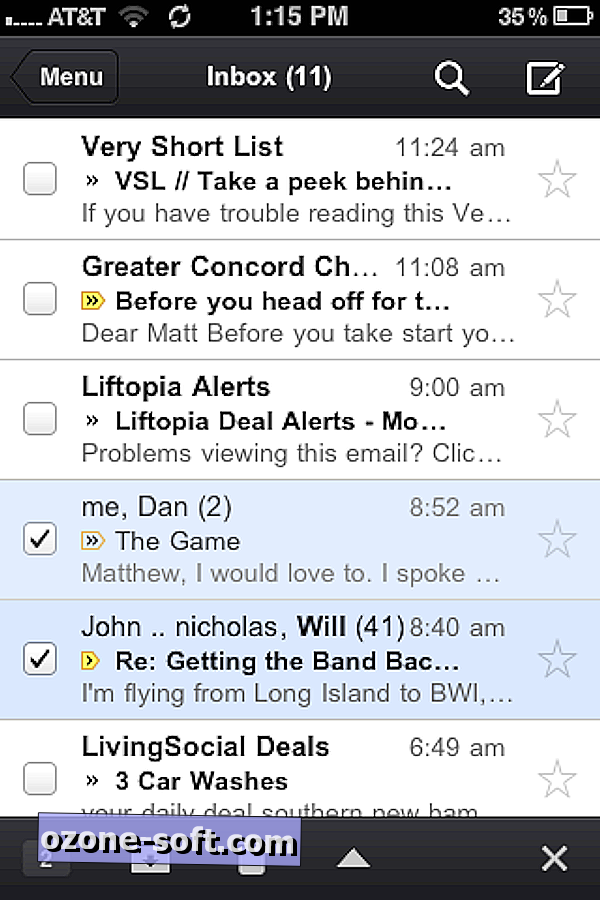
Först rekommenderar Google att du loggar ut eller avinstallerar den ursprungliga versionen av appen om du har den. När du startar den nya versionen och loggar in på ditt konto, tas du rätt till din inkorg. Om du trycker på menyknappen längst upp eller sveper till höger, glider inkorgen och visar en kolumn med menyalternativ till vänster. Medan swiping för att komma till menyn är smidig betyder det att du inte kan svepa på ett meddelande för att arkivera eller ta bort det som du kan med iOS 'native mail app. I stället måste du trycka på för att markera rutan för ett meddelande och tryck sedan på Arkiv eller Ta bort-knappen i menyn som fjädrar längst ned på skärmen.
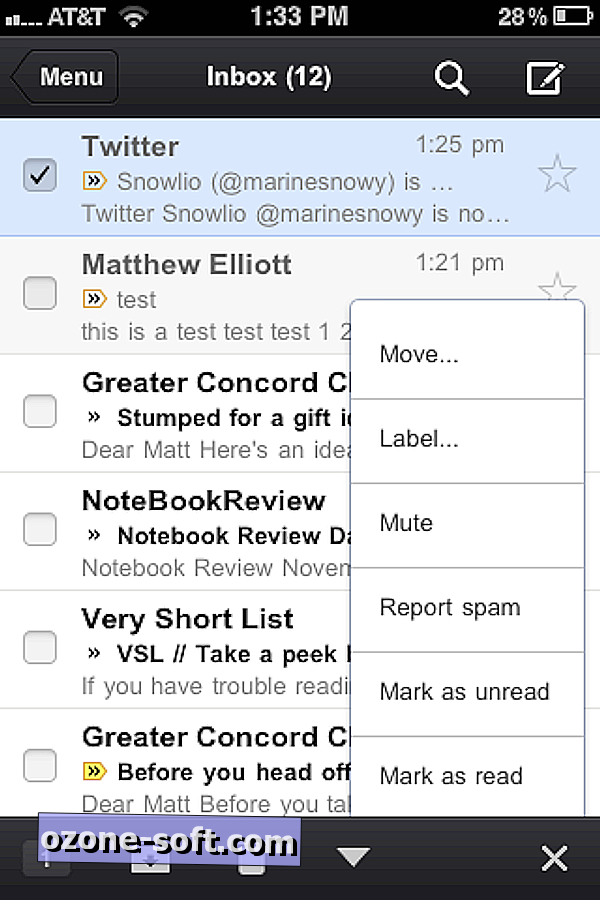
Tryck på triangelikonet bredvid knappen Radera för mer alternativ för e-posthantering: Flytta, Märk, Stäng av, Rapportera spam, Markera som oläst och Markera som Läs. Du kan lägga till flera etiketter i ett meddelande, och du har möjlighet att ångra några av dessa ändringar.

Precis som med den inhemska postappen, drar du helt enkelt ner i din inkorg för att söka efter nya meddelanden. När du tittar på en e-postkonversation av flera svar uppmärksammar du dock att Gmail-appen erbjuder de bekant färgkodade rubrikerna för varje meddelande, vilket jag föredrar att behandla Gmail-konversationer med den inbyggda postappen. I Gmail-appen kan du bara visa viktiga och olästa meddelanden, som du inte kan göra med den inhemska appen. Det är det första objektet som är listat i menyn.
Den största fördelen som Gmail-appen har över den inbyggda appen är bilagor. Du kan inte bifoga en fil när du skapar ett e-postmeddelande i den inhemska postappen (för att e-posta ett foto, till exempel måste du göra det från appen Foton, men du kan bara skicka en i taget.) Med Gmail-appen, du kan bifoga flera filer till ett e-postmeddelande. För att göra detta trycker du på ikonen för paperclip längst upp för att bifoga filer en efter en.
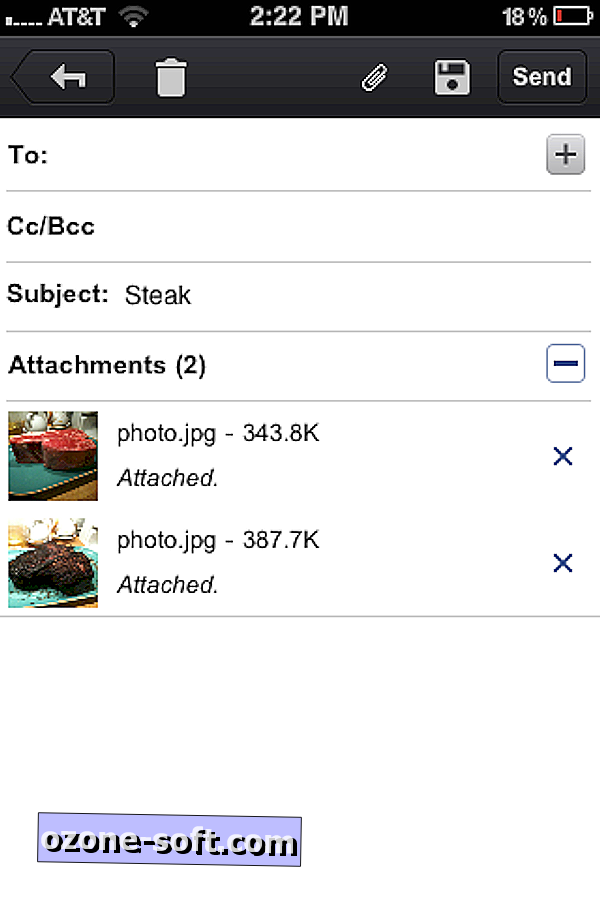
En annan fördel är möjligheten att söka inte bara din inkorg utan också din chatthistorik. Klicka bara på förstoringsglasikonen för att skriva in en sökterm. Resultat returneras imponerande snabbt.
Gmail-appen är också tillgänglig för iPad. Den har en liknande layout till iPhone-versionen, men i stället för en enda kolumn har den två kolumner. Och du kan trycka på menyknappen eller dra för att visa menyalternativen som du kan på en iPhone.
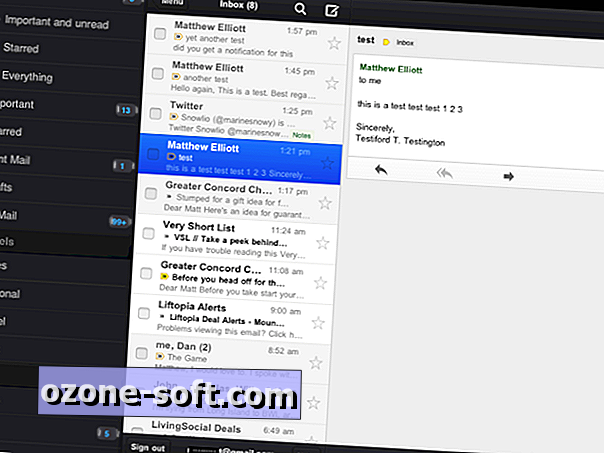
Så, det är in och ut på Gmail för iOS. Använder du appen eller stämmer du med den inhemska postappen? Eller kanske du får tillgång till Gmail via Safari? Låt oss veta i kommentarerna nedan.





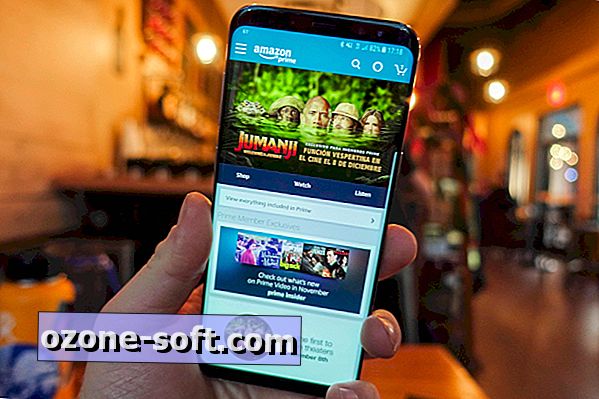


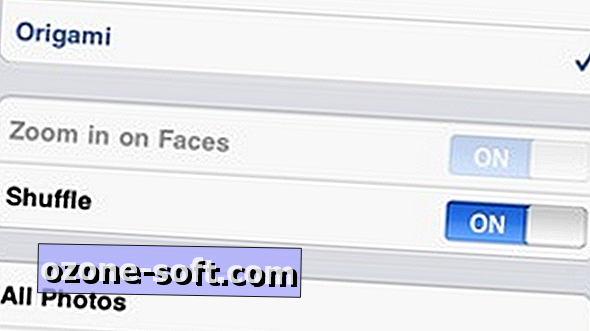




Lämna Din Kommentar